検索
Contact
制御ソフトウエアによるオートコンフィグ機能
製品添付のリファレンス制御アプリケーションには、FPGAを自動的にコンフィグする機能があります。
制御アプリケーションのRefApp7.exe(またはRefApp2.exe,RefApp3.exe)を起動すると、あらかじめ設定したFPGAコンフィグデータを、自動的にUSB経由でコンフィグすることができます。
「コンフィグROMを利用する場合との違い」
一般的には、FPGA用のコンフィグROMにコンフィグデータを格納しますが、この場合、ボードに電源を投入した時に、FPGAがコンフィグされます。 このオートコンフィグ機能は、電源を投入した時ではなく、制御ソフトウエアを起動時にFPGAコンフィグを行います。
Smart-USB Plus/Sigmaボードは、CX-Cardを除き、すべてのボードで、電源投入時にコンフィグROMからFPGAへのコンフィグをOn/Off制御できます。コンフィグROMにはデフォルト(工場出荷時)のデータを書き込み、制御ソフトで運用するときには最新のコンフィグデータで運用することもできます。
オートコンフィグ機能の使い方:
1.RefApp7.exeを起動し、ツールバーの「オプション」を選択します。

2.オートコンフィグを選択します。選択すると次にFPGAベンダーのAlteraか、Xilinxを選択する画面になります。使用するボードに搭載するFPGAベンダーに一致させてください。
この例では、SX-Card6用に、Xilinxデバイス、Spartan6用のBITSWAPオプションをONにしています。
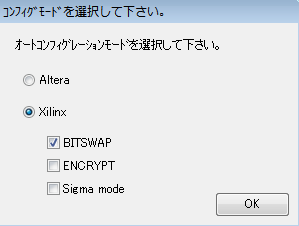
3.この後、実際にコンフィグしたいコンフィグデータを選択して、準備は完了します。
アルテラデバイスの時には、xxxx.rbf、 ザイリンクスデバイスの時には、xxx.binを選択してください。
.png)
この後は、RefApp7.exeを起動するたびに、設定したコンフィグデータがFPGAにコンフィグされるようになります。
ボード運用中に、コンフィグデータを変更したければ、通常の「USBコンフィグ」画面から、コンフィグを実行することができます。


